經常使用office的軟體
可是常常遇到正版需要花錢購買使用
往往又是數千元鈔票飛走了
可以便宜一點嗎?
往往答案 : NO
使用無罪但是免錢不可能
使用盜版的軟體遇到的問題
更新之後往往遇到您要改變金鑰不然就是金鑰列入黑名單
難道沒有一勞永逸的方式嗎?
介紹一套軟體OpenOffice
這套大多人可不陌生吧!
可是還是拿來介紹一下吧!
官網 : http://www.openoffice.org/zh-tw/
語言: 繁體中文
作業系統 : WINDOWS
呵呵~
要用時先要知道如何安裝吧!
第一步:
安裝感謝 , 不介紹
按下[下一步]
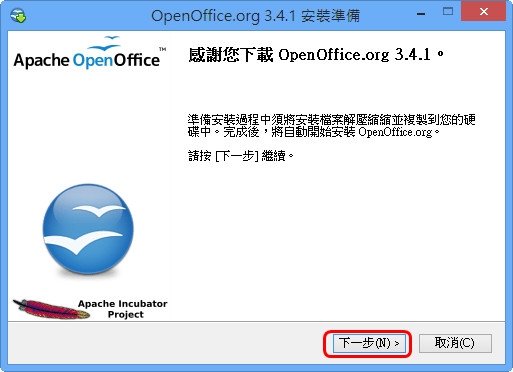
第二步:
選取資料夾
設定您要安裝路徑之後
按下[解壓縮]

第三部 :
使用安裝精靈
按下[下一步]

第四步 :
填寫使用者資訊
按下[下一步]
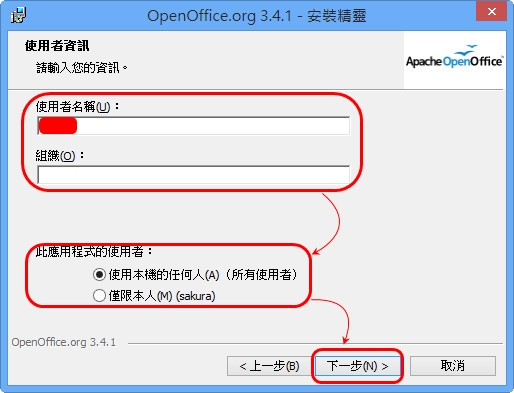
第五步 :
選擇安裝類型
設定好按下[ 下一步 ]

第六步 :
您是否要建立啟動連結呢?
勾選按下[ 安裝 ]

第七步 :
按下[ 完成 ]

接下來介紹這套軟體介面
其實介面和以前完全不同
反而開啟來讓您選擇您要開啟的格式

介面一 :
選擇文字文件就可以使用類似WORD介面
感覺和WORD 2003版本差不多

介面二 :
試算表則是呈現類似EXCEL
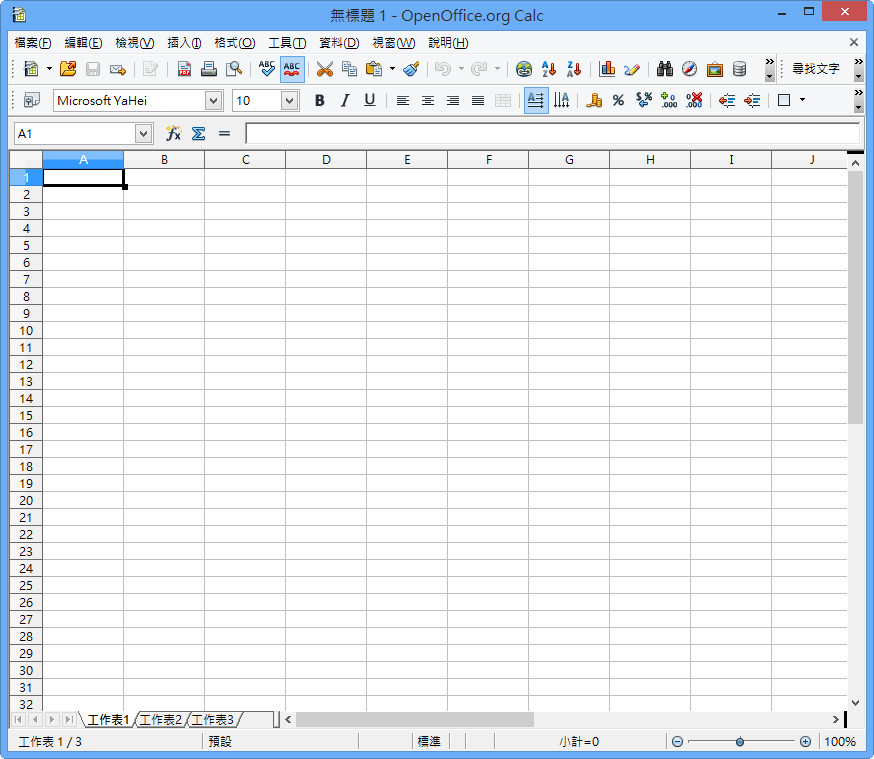
介面三 :
簡報方式利用導引 , 跟著它的步驟一步步設定




介面四 :
繪圖好像把WORD的繪圖區分出來

介面五 :
資料庫設定一點也不少喔~



介面六 :
公式這部分可能是自己設計公式再把這公式呈現到文字文件或是試算表吧!
這地方我還沒試過

介面七 :
範本一點也沒少 , 可以選擇自己想要的範本模式
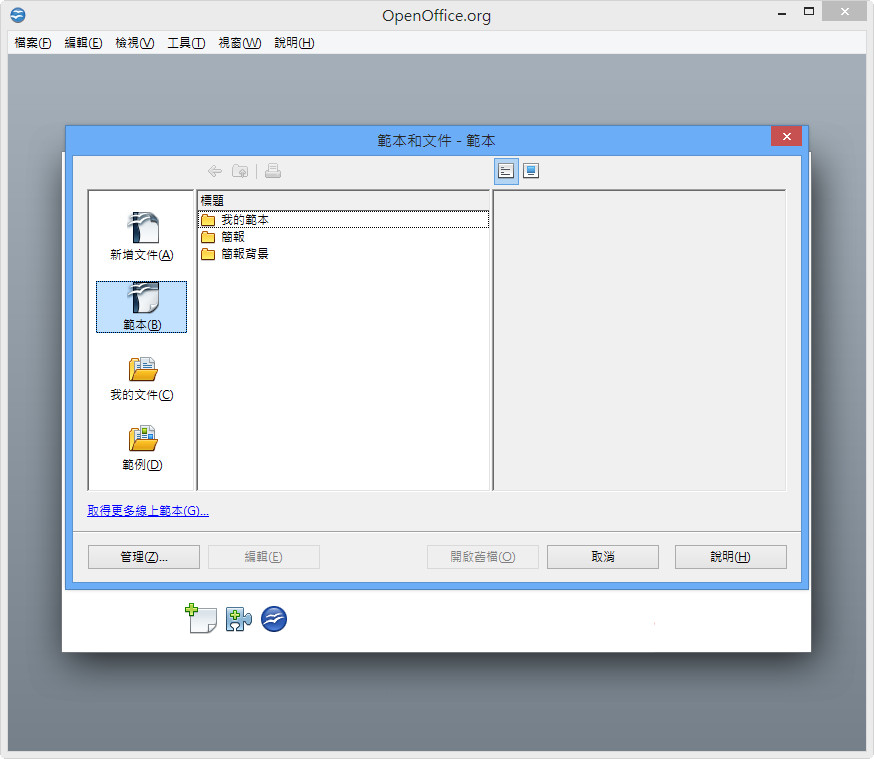
結論:
用慣了Office的人要使用這套應該會得心應手
比竟大多的介面是相同的
與office的區分是在於範本 , 公式及繪圖
這套明顯分開使用
說真的使用office 2010的版本有時還不習慣
因為熟悉的介面改變了
往往要找老半天
主要是免費使用這就讓人心動
使否與office相容呢?
當然相容喔~
也不是絕對的好和絕對的差
當您只是開開文件簡易使用
這套真的可以




 留言列表
留言列表